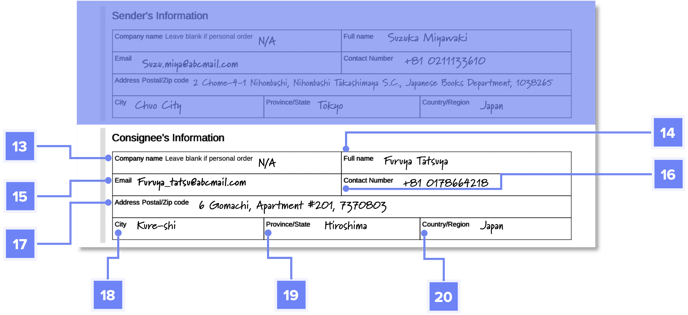¡Aprenda más sobre cómo puede preparar formularios de pedido sin conexión que se pueden utilizar para crear pedidos fuera de línea!
👨💻👩💻 Usuarios
Este artículo es útil para los siguientes usuarios: Super Administrador, Administrador, Empleado/Agente/Gerente de Pedidos.
Vaya directamente
- ¿Qué son los formularios de pedidos sin conexión?
- Generación e impresión de formularios de pedidos sin conexión
- Impresión y descarga de formularios de pedidos sin conexión anteriores
- Descripción de los campos
¿Qué son los formularios de pedidos sin conexión?
Los formularios de pedidos sin conexión se pueden utilizar para recopilar pedidos cuando no hay conexión a internet, lo que le permite continuar sus operaciones con interrupciones mínimas.

Para recopilar un pedido sin conexión:
- Genera e imprime los formularios de pedido sin conexión con anticipación.
- Cuando haya necesidad de recopilar pedidos sin conexión, pide a tu cliente que complete sus datos en los formularios de pedido que se han impreso con anticipación.
- Separa la copia del cliente y entrégasela como recibo.
- Ingresa los detalles del pedido escritos en el formulario de pedido sin conexión en Pedido(Order) cuando la conexión a internet vuelva a la normalidad.
| 1. | Navega a Pedido > Creación de ID. |
| 2. | Haz clic en 'Generar ID'. |
| 3. | Ingresa la cantidad de formularios de pedido sin conexión que deseas generar. |
| 4. | Haz clic en 'Generar IDs Manuales'. |
| 5. | Haz clic en '+ Imprimir formularios de pedido' para proceder a imprimir los formularios de pedido sin conexión que acabas de generar. |

Impresión y descarga de formularios de pedidos sin conexión anteriores
En ocasiones, es posible que necesites volver a imprimir o volver a descargar los formularios de pedido sin conexión que has generado en el pasado. Puedes optar por volver a imprimirlos o volver a descargarlos:
Volver a Imprimir o Descargar formularios de pedidos sin conexión anteriores (individuales)
| 1. | Navega a Pedido > Creación de ID; verás una lista de formularios activos que han sido generados anteriormente. |

| 2. | Localiza el formulario de pedido que deseas volver a imprimir o descargar, y haz clic en los tres puntos que se encuentran a la derecha de ese pedido. |

| 3. | Selecciona una opción para continuar: |
| a. | Haz clic en 'Imprimir formulario' para imprimir el formulario de pedido sin conexión seleccionado. | |
| b. | Haz clic en 'Descargar formulario' para descargar el formulario de pedido sin conexión seleccionado. |

Volver a Imprimir o Descargar formularios de pedidos sin conexión anteriores (múltiple)
| 1. | Navega a Pedido > Creación de ID; verás una lista de formularios activos que se han generado anteriormente. |

| 2. |
Marca las casillas de los formularios de pedido que deseas volver a imprimir o descargar. |

| 3. | Selecciona una opción para continuar: |
| a. | Haz clic en 'Imprimir' para imprimir los formularios de pedido sin conexión seleccionados. | |
| b. | Haz clic en 'Descargar' para descargar los formularios de pedido sin conexión seleccionados. |

Descripción de los Campos
Encabezado

| 1. | El ID del pedido que se puede utilizar para ingresar el pedido en Pedido más adelante. |
| 2. | Fecha de vencimiento del formulario de pedido actual. |
| 3. | El logotipo de tu organización. |
| 4. |
Código de barras que contiene el ID del pedido para escanear. |
Información del Remitente
| 5. | Nombre de la empresa (si aplica) a la que está asociado el remitente. |
| 6. | Nombre completo del remitente. |
| 7. | Dirección de correo electrónico del remitente. |
| 8. | Número de contacto del remitente con el código de país. |
| 9. | Dirección y código postal del remitente. |
| 10. | Ciudad de la dirección del remitente escrita en (9). |
| 11. | Provincia/estado de la dirección del remitente escrita en (9). |
| 12. | País de la dirección del remitente escrita en (9). |
Información del Destinatario
| 13. | Nombre de la empresa (si aplica) a la que está asociado el destinatario. |
| 14. | Nombre completo del destinatario. |
| 15. | Dirección de correo electrónico del destinatario. |
| 16. | Número de contacto del destinatario con el código de país. |
| 17. | Dirección y código postal del destinatario. |
| 18. | Ciudad de la dirección del destinatario escrita en (17). |
| 19. | Provincia/estado de la dirección del destinatario escrita en (17). |
| 20. | País de la dirección del destinatario escrita en (17). |
Detalles del Paquete
| 21. | Tipo de paquete utilizado para el o los paquetes en el pedido. |
| 22. | Cantidad de paquetes con el mismo tipo de paquete y contenido de mercancía. |
| 23. | Tipo(s) de mercancía incluida en cada paquete. |
| 24. | Las dimensiones de cada paquete. |
| 25. | El peso bruto de cada paquete. |
| 26. | El valor total de los bienes en cada paquete. |
| 27. | Cantidad de cada mercancía en el o los paquetes. |
Cargos
Esta sección debe ser completada por el funcionario que está aceptando el pedido sin conexión

| 28. | Cargos basados en el tipo de servicio seleccionado. |
| 29. | Recargo aplicable al pedido. |
| 30. | Seguro y cuidado adicional aplicables al pedido. |
| 31. | Descuento aplicable al pedido. |
| 32. | Impuestos aplicables al pedido. |
| 33. | Total de cargos a pagar por el cliente para enviar este pedido. |
| 34. | La persona que está pagando estos cargos: remitente o destinatario. |
| 35. | La firma del remitente. |
| 36. | La fecha en que se envió el pedido. |
Copia del Cliente

| 37. | Número de paquetes en este pedido. |
| 38. | Tipo de servicio utilizado para este pedido. |
| 39. | Monto total pagado por adelantado para el pedido. |
| 40. | Firma del oficial que acepta el pedido. |
| 41. | Fecha en que se envió el pedido. |
| 42. | Código de barras y ID de pedido que se pueden usar para rastrear el pedido |
📔 Aprende más
Por favor, consulta esta guía para obtener más información sobre cómo puedes ingresar los detalles del formulario de pedido sin conexión en Pedido(Order).